|
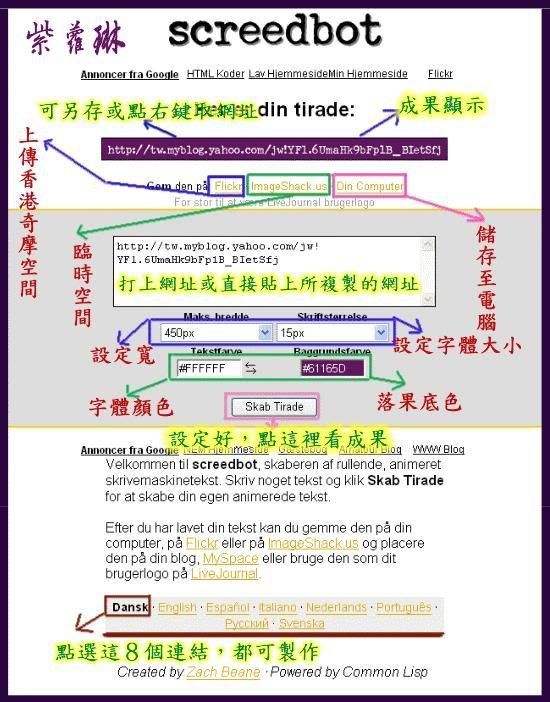
點入網址之後,我們先在中間空白框處,打上你所要的英文禪意或直接貼上所複製的網址
Largura máxima設定寬 Tamanho de letra字體大小﹝箭頭點按,有幾樣尺寸任你選﹞
Cor do texto文字顏色與Cor de fundo底色,﹝這裡可兩者互換﹞ 大概都設定好後,
可點按Criar Lengalenga看成果顯示,如不滿意,只要重新設定在點成果顯示。
滿意之後,可對著圖檔點右鍵另存目標或﹝另存圖片﹞,
也可直接複製圖檔或點右鍵看內容複製網址,在另開網頁貼上圖檔網址搜尋取圖
琳 的成果下方有三個連結按鈕
第一個連結Flickr點按,可登入香港奇摩網站,只要有台灣奇摩帳號,就會有免費的香港奇摩空間15G,這點大家可多加利用,圖檔存至你電腦,把它傳到香港奇摩私人空間,這樣對你也比較有保障
第二個連結ImageShack.us點按,可進入免帳號空間,這個地方琳 等等再加以介紹
第三個連結Teu Computador點按,是要將製作好的圖檔開啟或儲存至你的電腦
預覽圖的底下還有8個連結,其實都是一樣的,都可製作,效果都差不多
網站哩,其餘沒註解或加以說明的連結,還有其它好玩的製做,都可點入,自行探索玩玩
如何使用臨時免帳號空間
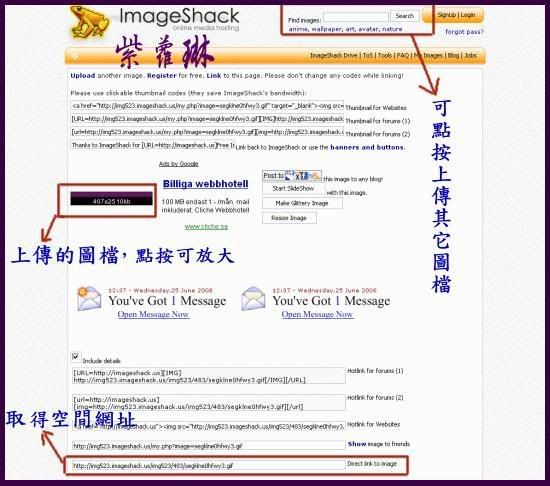
剛剛有提到第二點要來介紹 ImageShack.us﹝註解臨時空間﹞的使用
你製作好的LOGO圖,點按ImageShack.us連結後,
會進入另一網頁,就是有這個青蛙標誌的LOGO網站
這裡會將圖檔的網址又做另一次不同的編號,可將捲軸往下拉,
複製最底下的網址使用 (這個最上面 琳有紀錄上傳時間)
捲軸往上拉,青蛙LOGO旁,這裡我們還可上傳你電腦裡的圖檔,
這裡盡然圖檔可上傳1600+1200的尺寸,喔,賣嘎,琳 目前沒1600的尺寸,
但剛剛給它上傳1024+768的尺寸,圖太大就用網址來做紀錄
http://img507.imageshack.us/img507/3465/angiewall03rz6.jpg 2008年6月27日上午 09:17:08上傳
呵呵 ,一切都還在測試中,所以偶們就看看它的存檔能有多久嘿!
中間部份還有個小小紫色圖檔407+25 10kb 這是偶的落果圖顯示,點按的話,
就會進入以下預覽圖的模樣↓可直接複製圖檔使用或複製網址使用。
最底下的,一樣的可上傳你電腦裡的圖
1→點按瀏覽
2→填上你的帳號
3→ host it點按上傳 再來就是取圖用囉!
(偷偷告訴你我把帳號小小的更改其它號碼,因為我怕咩 )還是可以的 )還是可以的

製作好的LOGO,你可直接複製圖檔使用或加上語法讓它能連結至你的部落格
LOGO連結的語法↓
<a href=" 你的部落格網址 "><img src=" 圖檔的網址 "></a>
 |